O sistema operacional Windows sempre ofereceu temas visuais, contudo, no Windows 10, a personalização desses temas tornou-se limitada. A barra de título alterava sua cor para harmonizar com o papel de parede, mas as opções de customização paravam por aí.
O Windows 11, por outro lado, proporciona uma experiência de temas muito mais customizável. Inicialmente, são oferecidos quatro temas predefinidos, mas os usuários têm a liberdade de ajustar diversos aspectos de cada um deles.
Temas no Windows 11
O Windows 11 apresenta quatro novos temas pré-configurados. O tema de alto contraste, destinado a usuários com dificuldades visuais, também está presente e agora é totalmente personalizável.
Como Alterar o Tema no Windows 11
O Windows 11 já vem com alguns temas prontos, incluindo uma agradável variação verde-acinzentada do tema padrão, acompanhada de um papel de parede correspondente. É possível baixar mais temas na Microsoft Store, embora a variedade disponível possa ser um pouco limitada no momento.
Para mudar o tema, siga os seguintes passos:
Abra o aplicativo Configurações usando o atalho de teclado Win + I.
No painel esquerdo, selecione a opção “Personalização”.
Clique em “Temas”.
Escolha o tema desejado para aplicá-lo.
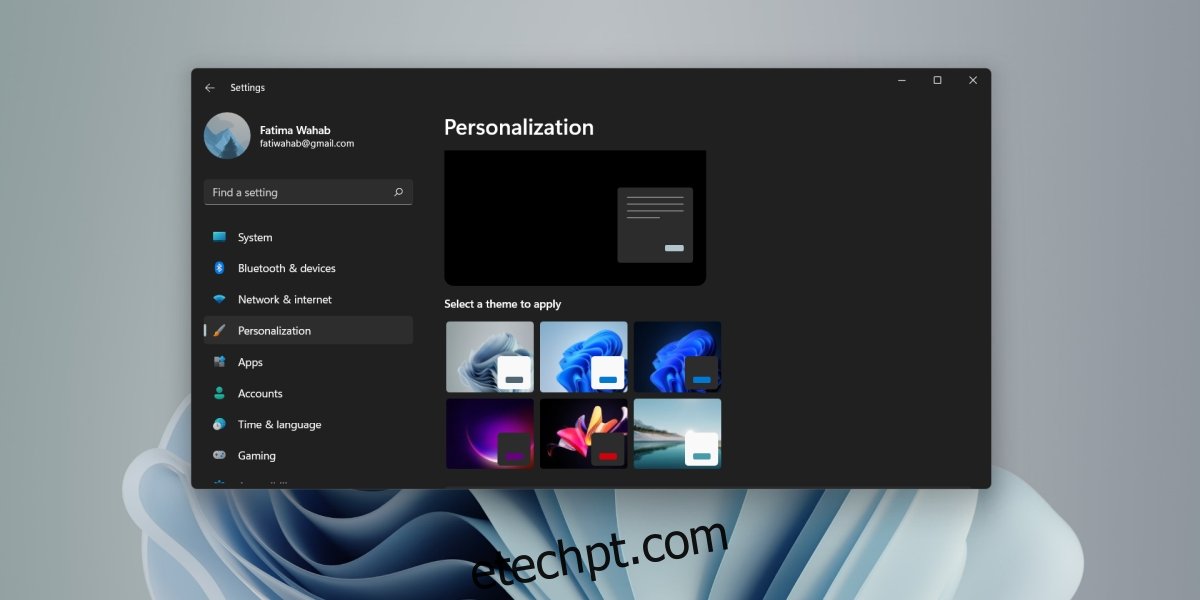
Como Personalizar um Tema no Windows 11
A personalização de um tema no Windows 11 começa com a escolha de um dos temas disponíveis na seção de Acessibilidade.
Siga os passos abaixo:
Abra o aplicativo Configurações usando o atalho de teclado Win + I.
No menu esquerdo, selecione “Acessibilidade”.
Clique em “Temas de contraste”.
Abra o menu suspenso “Temas de contraste” e escolha um dos temas predefinidos (Aquático, Deserto, Crepúsculo e Céu noturno).
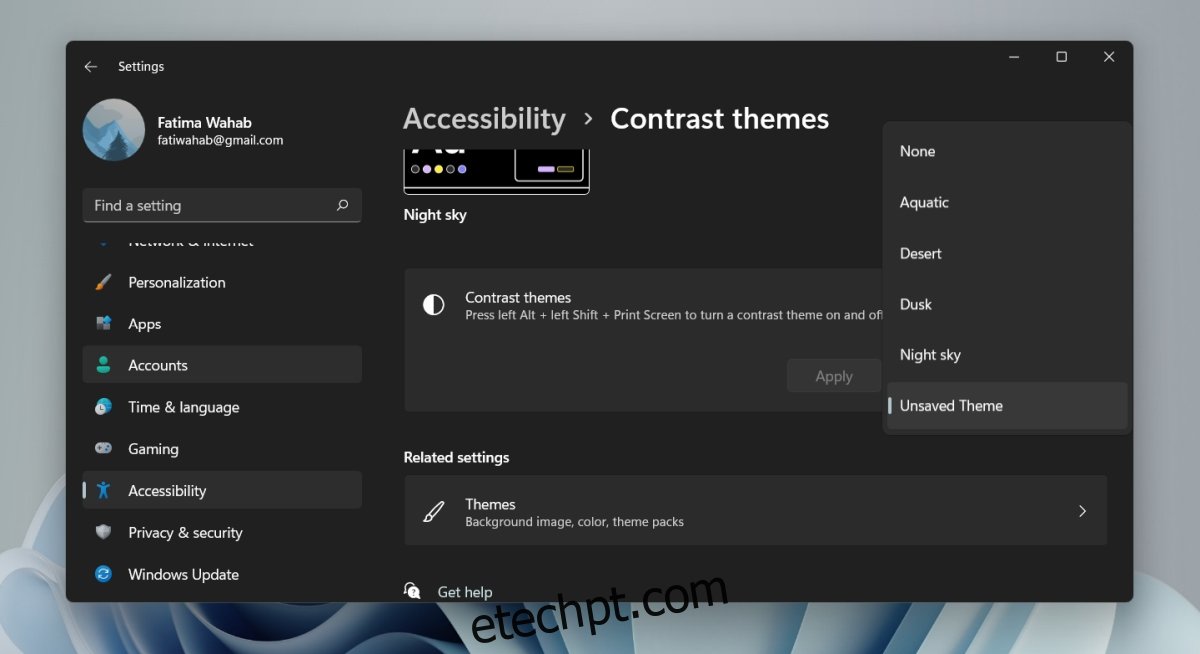
Clique em “Aplicar”.
Após aplicar o tema, clique no botão “Editar”.
Clique em uma das caixas de cores e escolha uma nova cor para substituí-la.
Repita o processo para todas as cores que deseja alterar no tema.
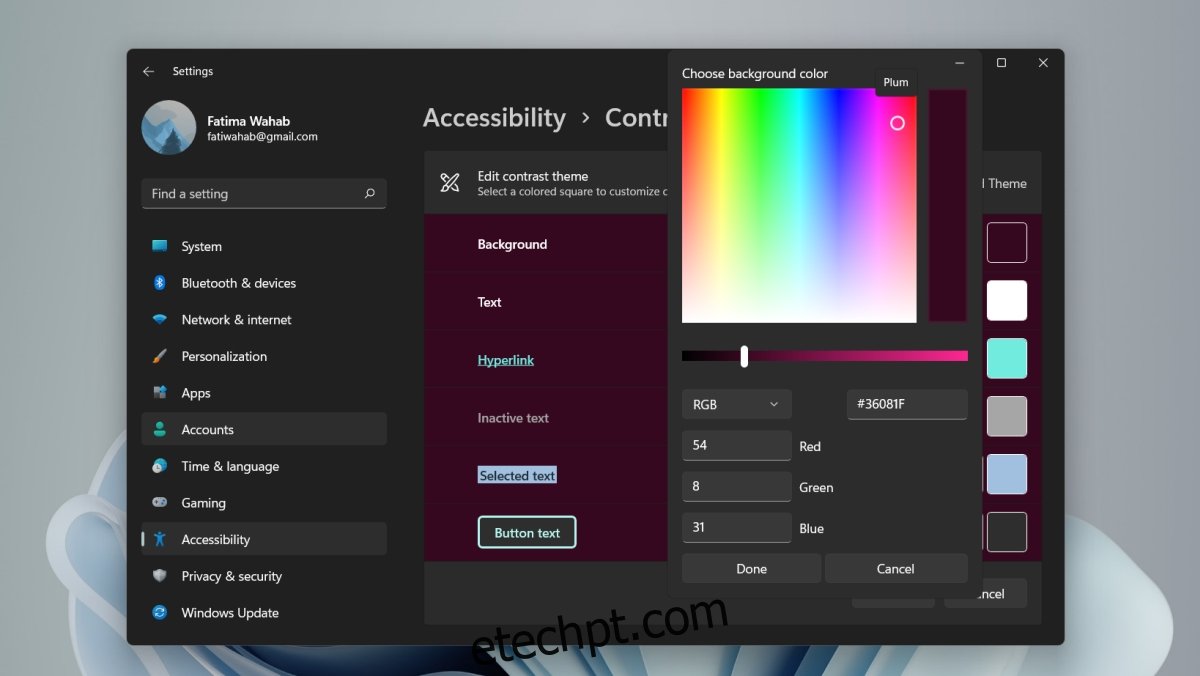
Clique no botão “Salvar e aplicar”.
Atribua um nome ao tema, sem espaços.
O tema será aplicado.
Compatibilidade dos Temas
Ao customizar um tema, verifique como as novas cores são exibidas em aplicativos UWP e aplicativos de desktop. Utilize o aplicativo Configurações e o Explorador de Arquivos como exemplos para análise. A maioria dos aplicativos do Windows 11 suporta temas, mas pode haver exceções. Os menus também são afetados pelas alterações de tema.
Como o Windows 11 ainda está em desenvolvimento, pode ser necessário repetir o processo algumas vezes até que o tema seja aplicado corretamente.
Conclusão
A personalização dos temas de acessibilidade pode não ser exatamente o que os usuários imaginam quando desejam criar um tema exclusivo no Windows 11, mas o recurso cumpre seu papel. Mais importante, para aqueles que achavam os temas de alto contraste padrão inadequados, agora existe uma maneira fácil de ajustar as cores difíceis de visualizar, mantendo o alto contraste.